电脑运行慢,小编教你电脑运行慢怎么解决
- 分类:Win10 教程 回答于: 2018年03月30日 10:40:07
我们都知道,电脑随着用的时间久,安装的各种软件越来越多,系统的各种垃圾与缓存、或者中毒等都会造成电脑非常的慢,有时候会出现卡的现象,用起来特别不舒服。怎么去解决电脑运行慢呢?下面,小编给大家带来了电脑运行慢的解决方案。
使用电脑的人知道,一台电脑如果使用年限过长,多多少少会有运行过慢的原因。每次看到别人的电脑可以很流畅的运行,但自己的电脑却要在原地运转很久,只能干着急。那么在不用重新装系统的前提下,如何提高电脑的运行速度呢?下面,小编就来跟大家讲解电脑运行慢的方法。
电脑运行慢怎么解决
当系统变慢的时候,我们想到的就是清理电脑,清理电脑主要包括浏览器和系统的缓存与垃圾文件的清理。
首先,看IE缓存清理:打开IE浏览器,工具——Internet选项。
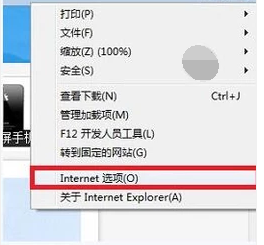
电脑很卡图-1
点击删除按钮。
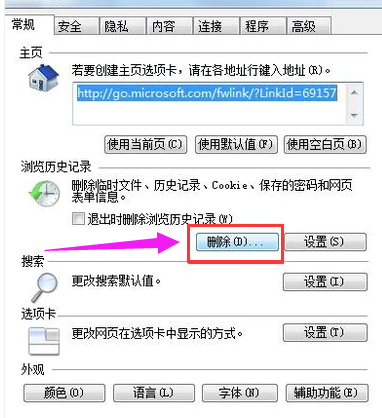
电脑图-2
右边勾上你要清理的项目,一般我们都会全部勾上,点击删除,这个时候,如果你很久没有清理过的话,会有点慢,甚至会卡住,不要急,稍等几分钟,就会清理完成的。
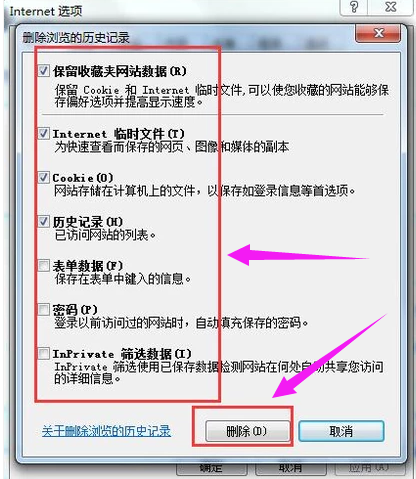
电脑很卡图-3
另外,可以利用第三方工具来清理,很多软件都有这个功能,这里以【电脑管家】为例。
打开,点击清理垃圾——扫描垃圾——立即清理
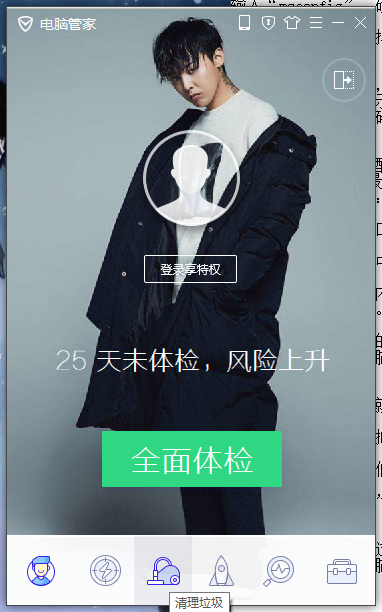
电脑很卡图-4
随着安装软件的增多,很多软件在安装之后,都是会默认开机启动,这样首先就会导致开机很慢,同样导致开机后占用很多内存空间,但是你也不会用到这些软件,所以就必须处理掉这些开机启动项。
点击:开始,选择:运行。
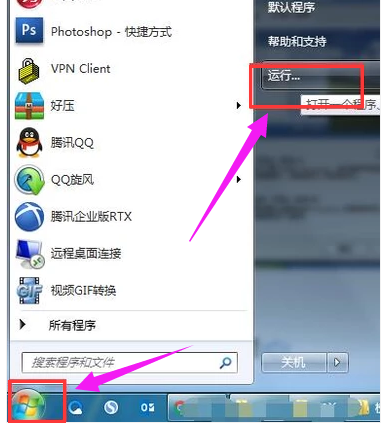
电脑运行慢图-5
输入“msconfig”,确认。
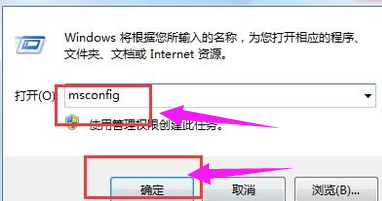
电脑图-6
点击:启动 ,逐一去掉没必要启动的项目,确定
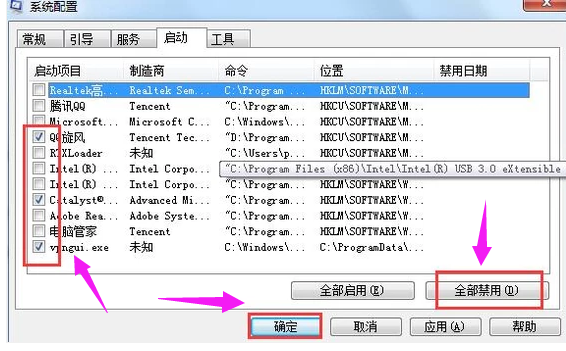
电脑图-7
使用磁盘碎片整理。
找磁盘碎片整理程序,开始——所有程序——附件——系统工具——磁盘碎片整理程序,选择每一个磁盘,逐一分析与整理,如图所示。
一般情况下,磁盘的碎片整理是需要比较长的时间,需要耐心的等待,最好在电脑空闲的时候,不要运行其它程序,慢慢进行。
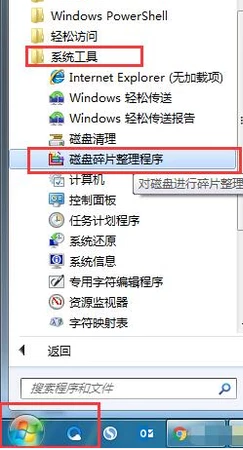
电脑运行慢图-8
电脑除了我们看到的配置的物理内存,实质上还有系统的虚拟内存,适当的调整系统的虚拟内存,虚拟内存一般为实际内存的2-3倍最好,有助于系统的提速。
我的电脑,右键选择:属性,点击:高级系统设置。
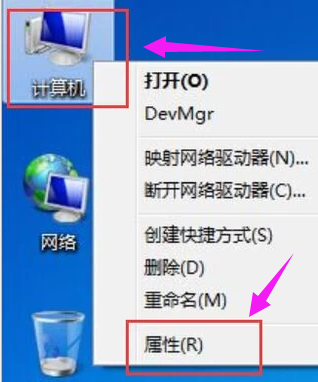
电脑运行慢图-9
接下来在系统属性窗口中,选中“高级”选项卡,点击性能下面的“设置”按钮

电脑图-10
在性能属性窗口中选中“高级”选项卡,然后点击下面的“更改”按钮
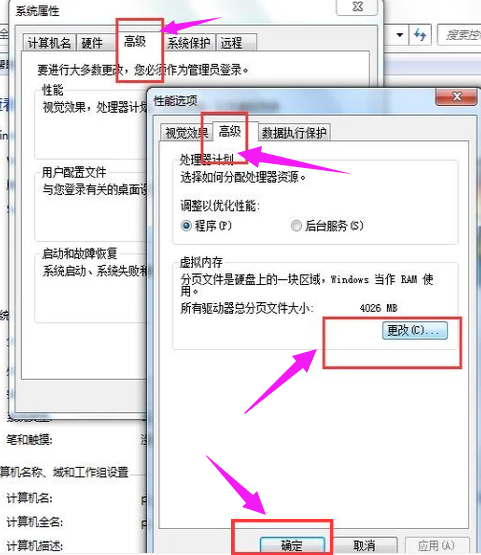
电脑很卡图-11
接下来就可以对虚拟内存的大小进行设置了。先取消“自动管理所有驱动器分页文件大小”前面的小勾,然后再选中“自定义大小”。
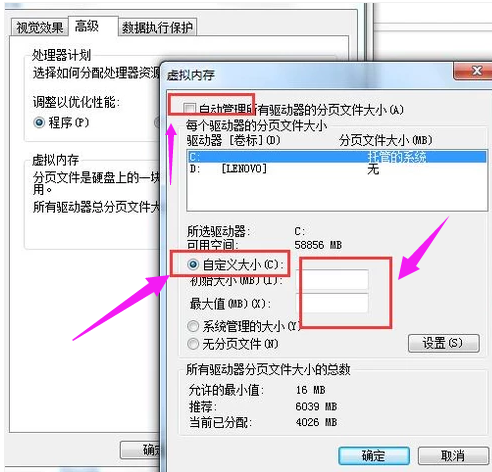
电脑图-12
在设置虚拟内存大小的时候,不是越大越好。应该根据我们的实际物理内存来设置,一般是物理实际内存的1.5倍左右。比如我的电脑内存是2G的,建议设置虚拟内存的大小在 2048M到4096M,输入完成以后,点击“设置”按钮
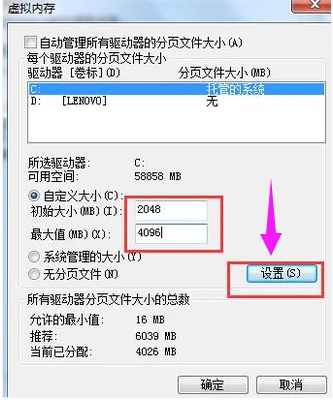
电脑很卡图-13
设置完成以后,我们就可以看到在 C 盘的虚拟内存大小已经更改为我们设置的大小了。然后点击下方的“确定”按钮,如图所示。
注:我们也可以把虚拟内存分页文件设置在其它盘,比如 D,E盘等,建议设置在 C 盘。
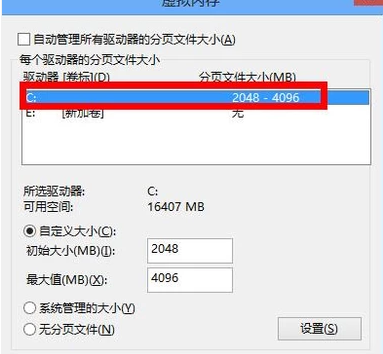
电脑图-14
接下来系统会提示我们需要重新启动计算机才能使更改生效,再次点击“确定”按钮。
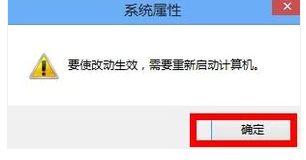
电脑很卡图-15
最后一路点击“确定”按钮,系统会再次提醒我们“必须立即启动才能生效”。根据自己的需要选择“立即重启或稍后重启”。
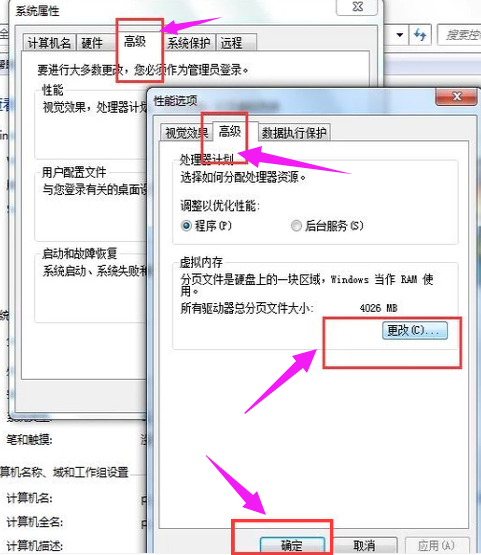
电脑图-16
以上就是电脑运行慢的解决方案。
 有用
26
有用
26


 小白系统
小白系统


 1000
1000 1000
1000 1000
1000 1000
1000 1000
1000 1000
1000 1000
1000 1000
1000 1000
1000 1000
1000猜您喜欢
- 电脑出现蓝屏,小编教你如何快速修复..2018/01/09
- 小白装机win10怎么激活2022/10/24
- 演示win10更新显卡驱动的方法..2021/10/27
- 戴尔电脑重装系统步骤win10系统..2023/04/19
- win10我的电脑怎么放在桌面图文详解..2020/02/19
- Win10桌面个性化设置技巧,让你的电脑更..2024/04/21
相关推荐
- win10现在建议升级到win11吗2021/10/02
- Win10系统官网安装步骤2023/12/17
- win10鼠标光标乱跑怎么解决2020/07/13
- 玩LOL时没有声音怎么办,小编教你解决..2017/11/16
- win11驱动独享,win10通用不适..2024/01/08
- 演示win10系统正版下载安装教程..2021/07/02














 关注微信公众号
关注微信公众号



